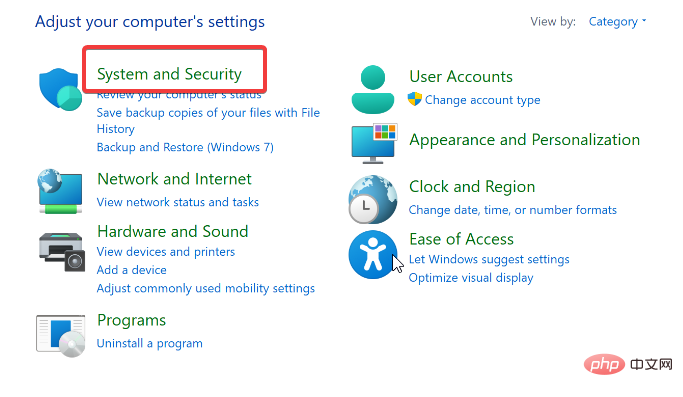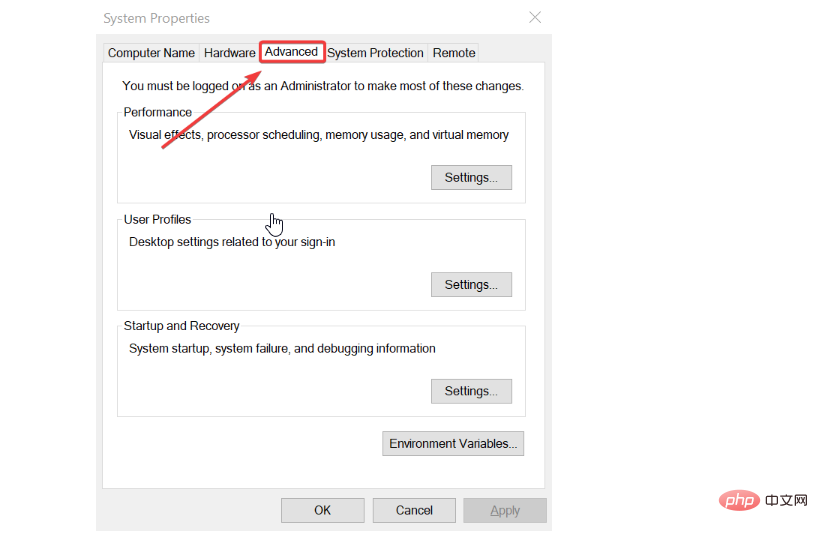So deaktivieren Sie Roaming-Profile in Windows 11 schnell
Das Deaktivieren von Roaming-Profilen in Windows 11 hat einige Vor- und Nachteile. Roaming-Profile unter Windows ermöglichen es Ihnen, auf jedem Gerät, bei dem Sie sich anmelden, dieselben Umgebungseinstellungen zu verwenden. Es enthält Profile, die Ihre Einstellungen synchronisieren, um sich bei einer beliebigen Windows-Domäne anzumelden.
Allerdings hilft es Benutzern mit mehreren Geräten, eine konsistente Umgebung auf allen Geräten zu haben. Darüber hinaus bringt die Verwendung des gleichen Umgebungsprofils für alle Geräte einige Nachteile mit sich.
Darüber hinaus bietet die Aktivierung von Roaming-Profilen in Windows 11 Vorteile, z. B. die Unterstützung bei der Verwendung konsistenter Umgebungen und Roaming-Profile auf Ihren Geräten. Benutzer können Roaming-Profile von einem Computer auf einen anderen migrieren.
Trotzdem hat es auch viele Nachteile. Einige Nachteile bestehen darin, dass bei jeder Benutzeranmeldung Konfigurationsdateien heruntergeladen werden, was den Netzwerkverkehr erhöht.
Außerdem kann es lange dauern, bis der Datei-Download abgeschlossen ist, denn je mehr Dateien Sie haben, desto länger dauert es. Dies hängt jedoch vom Roaming-Profil AppData ab.
Woher weiß ich, ob mein Roaming-Profil aktiviert ist?
- Klicken Sie auf Start und wählen Sie Systemsteuerung.
- Wählen Sie System und Sicherheit.

- Klicken Sie auf System, wählen Sie dann Erweiterte Systemeinstellungen.

- Klicken Sie auf der Registerkarte „Benutzerprofil“ auf „Einstellungen“ und prüfen Sie, ob in der Spalte „Typ“ „Roaming“ angezeigt wird. Wenn in der Spalte „Typ“ jedoch „Roaming“ angezeigt wird, bedeutet dies, dass es sich beim Benutzerprofil um ein Roaming handelt. Was ist der Unterschied zwischen Roaming-Profil und lokalem Profil?
Ein Roaming-Profil ist ein Typ, der von einem Computer auf einen anderen übertragen werden kann. Es ermöglicht Ihnen die Nutzung einer einheitlichen Umgebung auf allen Geräten.
AppData wird auf ein anderes Gerät heruntergeladen, um es bei der Nutzung der App zu unterstützen. Allerdings werden Roaming-Daten mit dem Server synchronisiert, um das Profil zu aktualisieren, wenn Sie sich abmelden.
Im Gegensatz dazu ist ein lokales Profil ein Benutzerprofil, auf das Sie nur auf einem bestimmten Computer zugreifen können.
Expertentipp:Einige PC-Probleme sind schwer zu lösen, insbesondere wenn das Repository beschädigt ist oder Windows-Dateien fehlen. Wenn Sie Probleme beim Beheben von Fehlern haben, ist Ihr System möglicherweise teilweise beschädigt. Wir empfehlen die Installation von Restoro, einem Tool, das Ihren Computer scannen und feststellen kann, wo der Fehler liegt.
Klicken Sie hier, um es herunterzuladen und mit der Reparatur zu beginnen.1. Klicken Sie auf
Startund wählen Sie Admin-Tools.
2. Wählen Sie Gruppenrichtlinienverwaltung aus der Liste.
3. Gehen Sie zu Computerkonfiguration und wählen Sie Admin-Vorlagen aus.
4. Klicken Sie auf Systembenutzerprofil.
5. Aktivieren Sie die Optionen Nur lokale Benutzerprofile zulassen und verhindern, dass Roaming-Profiländerungen auf Server übertragen werden.
Die oben genannten Schritte helfen, Roaming-Profile unter Windows 11 zu deaktivieren. Dies bedeutet, dass die Roaming-Profil-AppData nicht mit dem Server synchronisiert werden. Daher wird verhindert, dass Roaming-Profiländerungen auf dem Server aktualisiert werden. 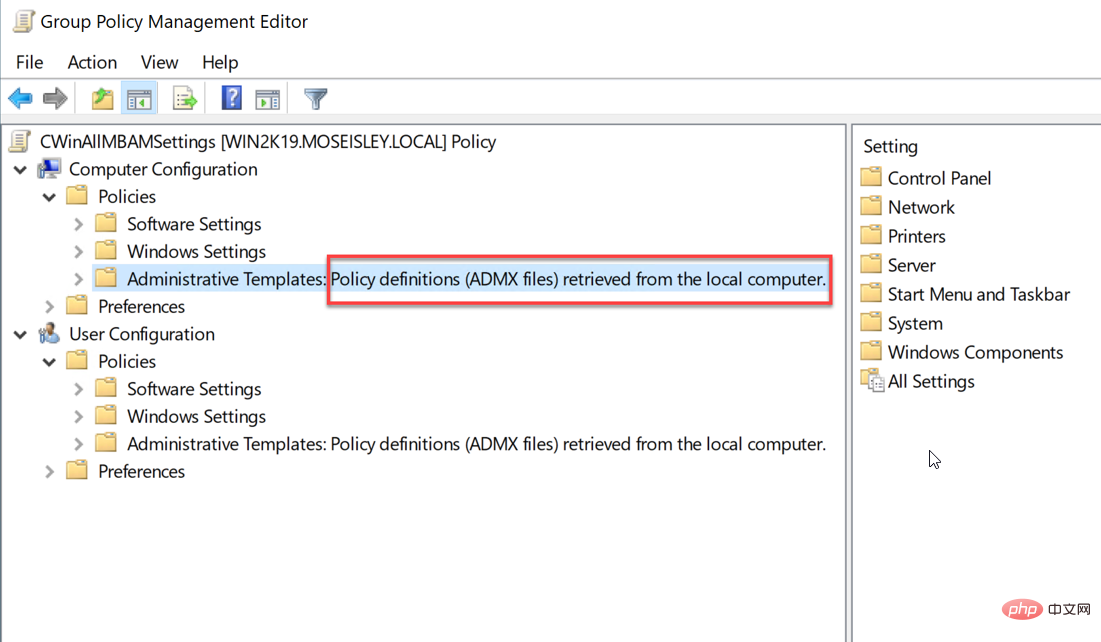
Da Roaming-Profile bei jeder Anmeldesitzung AppData vom Server herunterladen müssen, erhöht sich der Netzwerkverkehr. Leider kann es für Unternehmen oder Benutzer mit vielen Geräten schwierig sein, auf Roaming-Profile zuzugreifen, da mehrere Geräte ihre Daten auf lokalen Servern speichern.
- Längere Downloadzeit: Die Größe der in Ihrem Roaming-Profil gespeicherten Dateien bestimmt, wie lange der Download dauert. Daher kann es bei Benutzern mit einer großen Anzahl von Dateien lange dauern. Dies ist ein Nachteil, da es die Ladezeiten verlangsamt.
- Möglichkeit einer Dateibeschädigung: Das Speichern vieler Dateien in einem Roaming-Profil kann dazu führen, dass einige Dateien beschädigt werden. Es betrifft alle Ihre Dateien und es ist bedauerlich, wenn Sie kein Backup haben.
- Was passiert nach dem Löschen eines Roaming-Profils? Durch das Löschen eines Roaming-Profils wird ein lokales Profil auf Ihrem Computer aktiviert. Daher können Sie auf keinem anderen Gerät darauf zugreifen.
Das obige ist der detaillierte Inhalt vonSo deaktivieren Sie Roaming-Profile in Windows 11 schnell. Für weitere Informationen folgen Sie bitte anderen verwandten Artikeln auf der PHP chinesischen Website!

Heiße KI -Werkzeuge

Undresser.AI Undress
KI-gestützte App zum Erstellen realistischer Aktfotos

AI Clothes Remover
Online-KI-Tool zum Entfernen von Kleidung aus Fotos.

Undress AI Tool
Ausziehbilder kostenlos

Clothoff.io
KI-Kleiderentferner

AI Hentai Generator
Erstellen Sie kostenlos Ai Hentai.

Heißer Artikel

Heiße Werkzeuge

Notepad++7.3.1
Einfach zu bedienender und kostenloser Code-Editor

SublimeText3 chinesische Version
Chinesische Version, sehr einfach zu bedienen

Senden Sie Studio 13.0.1
Leistungsstarke integrierte PHP-Entwicklungsumgebung

Dreamweaver CS6
Visuelle Webentwicklungstools

SublimeText3 Mac-Version
Codebearbeitungssoftware auf Gottesniveau (SublimeText3)

Heiße Themen
 1359
1359
 52
52
 Eingehende Suche in Deepseek Offizieller Website Eingang
Mar 12, 2025 pm 01:33 PM
Eingehende Suche in Deepseek Offizieller Website Eingang
Mar 12, 2025 pm 01:33 PM
Zu Beginn des Jahres 2025 gab die inländische KI "Deepseek" ein atemberaubendes Debüt! Dieses kostenlose und Open-Source-KI-Modell verfügt über eine Leistung, die mit der offiziellen Version von OpenAI von O1 vergleichbar ist, und wurde vollständig auf Webseite, App und API gestartet, wobei die multi-terminale Verwendung von iOS-, Android- und Webversionen unterstützt wird. Eingehende Suche nach Deepseek Official Website und Nutzungsleitfaden: Offizielle Website-Adresse: https://www.deepseek.com/using-Schritte für Webversion: Klicken Sie auf den obigen Link, um die offizielle Website der Deepseek einzugeben. Klicken Sie auf der Homepage auf die Schaltfläche "Konversation starten". Für die erste Verwendung müssen Sie sich mit Ihrem Mobiltelefonverifizierungscode anmelden. Nach dem Anmeldung können Sie die Dialog -Schnittstelle eingeben. Deepseek ist leistungsfähig, kann Code schreiben, Datei lesen und Code erstellen
 Deepseek Web Version Offizieller Eingang
Mar 12, 2025 pm 01:42 PM
Deepseek Web Version Offizieller Eingang
Mar 12, 2025 pm 01:42 PM
Das inländische AI Dark Horse Deepseek ist stark gestiegen und schockiert die globale KI -Industrie! Dieses chinesische Unternehmen für künstliche Intelligenz, das nur seit anderthalb Jahren gegründet wurde, hat von globalen Nutzern für seine kostenlosen und Open-Source-Modelle Deepseek-V3 und Deepseek-R1 ein breites Lob erhalten. Deepseek-R1 ist jetzt vollständig gestartet, wobei die Leistung mit der offiziellen Version von Openaio1 vergleichbar ist! Sie können seine leistungsstarken Funktionen auf der Webseite, der App und der API -Schnittstelle erleben. Download -Methode: Unterstützt iOS- und Android -Systeme können Benutzer sie über den App Store herunterladen. Deepseek Web Version Offizieller Eingang: HT
 So lösen Sie das Problem vielbeschäftigter Server für Deepseek
Mar 12, 2025 pm 01:39 PM
So lösen Sie das Problem vielbeschäftigter Server für Deepseek
Mar 12, 2025 pm 01:39 PM
Deepseek: Wie kann man mit der beliebten KI umgehen, die von Servern überlastet ist? Als heiße KI im Jahr 2025 ist Deepseek frei und Open Source und hat eine Leistung, die mit der offiziellen Version von OpenAio1 vergleichbar ist, die seine Popularität zeigt. Eine hohe Parallelität bringt jedoch auch das Problem der Serververantwortung. Dieser Artikel wird die Gründe analysieren und Bewältigungsstrategien bereitstellen. Eingang der Deepseek -Webversion: https://www.deepseek.com/deepseek Server Beschäftigter Grund: Hoher Zugriff: Deepseeks kostenlose und leistungsstarke Funktionen ziehen eine große Anzahl von Benutzern an, die gleichzeitig verwendet werden können, was zu einer übermäßigen Last von Server führt. Cyber -Angriff: Es wird berichtet, dass Deepseek Auswirkungen auf die US -Finanzbranche hat.